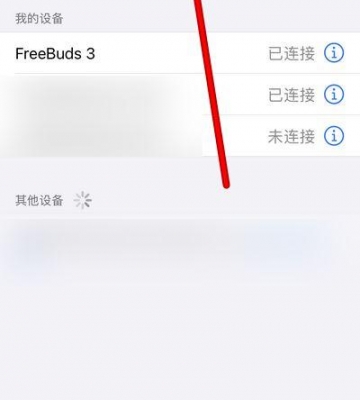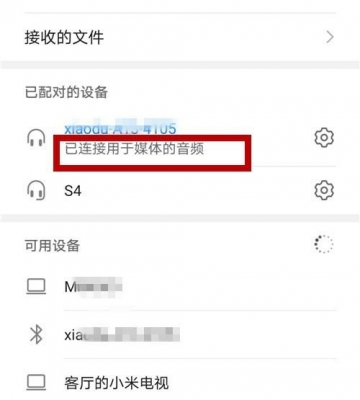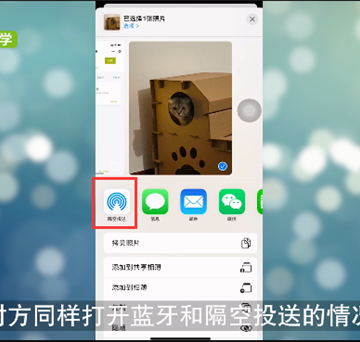电脑如何连接蓝牙音箱
在现代科技的发展中,蓝牙技术已经成为了无线传输的主要方式之一。蓝牙音箱作为蓝牙技术的应用之一,受到了广大消费者的喜爱。那么,如何将电脑与蓝牙音箱连接起来呢?本文将为大家介绍详细的连接步骤。
步骤一:检查电脑蓝牙功能
首先,我们需要确保电脑上已经具备了蓝牙功能。大部分笔记本电脑都已经内置了蓝牙模块,而台式电脑则需要外接蓝牙适配器。打开电脑的设置界面,找到“设备”选项,查看是否有蓝牙相关设置。如果没有,您需要购买一个蓝牙适配器并插入电脑的USB接口。
步骤二:打开蓝牙功能
在确保电脑上具备蓝牙功能后,我们需要打开蓝牙功能。找到电脑设置界面中的“蓝牙和其他设备”选项,将蓝牙开关切换至打开状态。此时,电脑就会开始搜索周围的蓝牙设备。
步骤三:打开蓝牙音箱
接下来,我们需要打开蓝牙音箱。按下蓝牙音箱上的电源按钮,通常会有指示灯闪烁表示蓝牙设备已经开启。请确保蓝牙音箱处于可被搜索到的状态。
步骤四:配对蓝牙设备
一般情况下,电脑会自动搜索到周围的蓝牙设备。在电脑的蓝牙设置界面中,应该能够看到已搜索到的蓝牙音箱。点击蓝牙音箱的名称,选择“配对”或“连接”选项。此时,电脑会发送一个配对请求到蓝牙音箱,需要您确认配对码是否一致。确认无误后,点击“是”或“确认”按钮完成配对。
步骤五:设置默认音频输出设备
连接成功后,您需要设置蓝牙音箱为电脑的默认音频输出设备。在电脑的设置界面中,找到“声音”选项,选择蓝牙音箱作为默认音频输出设备。这样,在播放音乐或视频时,声音就会通过蓝牙音箱输出。
步骤六:测试连接
最后,您可以进行一次连接测试,确保电脑和蓝牙音箱已经成功连接。打开您喜欢的音乐软件或视频网站,播放一首歌曲或视频,检查声音是否从蓝牙音箱中输出。
通过以上步骤,您就可以将电脑与蓝牙音箱成功连接起来。蓝牙技术的应用,让我们摆脱了繁琐的有线连接,享受到了更为便捷的音乐和视频体验。